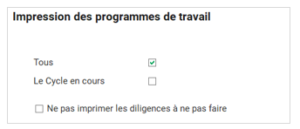Cette fiche fait la synthèse des niveaux de risque évalués par cycle dans les sections de l’étape 2 (risques diffus, risques inhérents et risques liés au contrôle) sur lesquels RevisAudit PREMIUM se base pour vous proposer un niveau de contrôle (complet, limité ou analytique) et un programme de travail associé.
Synthèse des risques
Le tableau stratégique d’audit rappelle :
- le seuil de signification

- le RAS N-1

- le « Risque de fraude », la colonne affiche « oui » automatiquement si un commentaire du cycle est lié à un risque clé identifié avec un risque de fraude

- les « Comptes significatifs« , la colonne affiche « oui » automatiquement si au moins un compte du cycle a un solde supérieur au seuil de signification

L’option « Actions » / « Réinitialiser » vous permet de basculer sur le format le plus à jour du tableau (cas d’un dossier annuel créé avant la mise à jour vers 9.0A) ou de recalculer les colonnes (notamment pour recalculer les champs à renseigner manuellement). ![]()
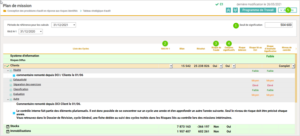
Vous retrouvez les commentaires remontés en synthèse depuis vos travaux sur le contrôle interne, les risques inhérents et les risques diffus sous le cycle concerné en cliquant sur pour accéder aux éléments rattachés.
L’option « Actions » / « Masquer les Cycles à 0 » permet de filtrer uniquement les cycles pour lesquels existent des écritures.
C’est également à partir de cette fiche que vous paramétrez la période de référence des calculs, appliquée à tous les éléments du volet Plan de Mission.
Programme de travail
Le tableau stratégique d’audit vous permet de valider et modifier le programme de travail de chaque cycle en fonction des résultats de votre analyse.
Pour accéder au programme de travail, double-cliquer sur un cycle ou cliquez sur « Programme de travail » après avoir sélectionné un cycle dans le tableau.
Par défaut, RevisAudit PREMIUM vous propose un programme de travail sur la base de la synthèse des risques (voir ci-avant).

Paramétrage du programme de travail
Le paramétrage du programme de travail de chaque cycle n’est pas obligatoire.
Si vous choisissez de ne pas le faire, un programme de travail vous sera proposé par défaut en fonction des risques détectés.
En revanche, en paramétrant le programme de travail de chaque cycle, vous pourrez orienter vos travaux de contrôle en vous appuyant sur votre analyse et n’en sélectionner qu’une partie.

Initialisation du programme de travail
Lorsque vous ouvrez un programme de travail pour la première fois, il vous sera demandé de l’initialiser, c’est-à-dire de préciser à quel modèle de Dossier de Révision doit s’appliquer votre programme de travail :
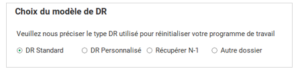
Vous avez la possibilité d’initialiser à partir :
- du modèle de Dossier de Révision standard ;
- d’un modèle de Dossier de Révision personnalisé ;
- du programme de travail de N-1 ;
- du programme de travail d’un autre dossier.
Par défaut, ces paramètres d’initialisation s’appliquent à tous les cycles non validés de votre tableau stratégique d’audit.
Si vous ne souhaitez l’appliquer qu’au cycle que vous êtes en train de traiter, décochez l’option « Initialiser tous les cycles non validés« .
Le bouton « Réinitialiser le programme de travail » au-dessus de chaque programme de travail déjà initialisé permet de revenir aux paramètres par défaut.
Paramétrage
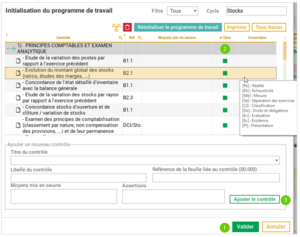
Avant de valider ![]() , cochez les diligences à mettre en œuvre
, cochez les diligences à mettre en œuvre![]() , ne cochez pas les éléments qui vous paraissent non applicables ou non significatifs compte tenu de votre analyse du cycle concerné.
, ne cochez pas les éléments qui vous paraissent non applicables ou non significatifs compte tenu de votre analyse du cycle concerné.
Vous voyez apparaître dans cette même colonne les travaux réalisés par l’expert-comptable marqués de l’icône .
Vous pouvez ajouter vos propres contrôles, pour cela sélectionnez le titre du contrôle dans lequel il sera ajouté, entrez un libellé et les moyens mis en œuvre, les assertions pour lesquelles le contrôle s’applique et une référence de feuille à laquelle lier le contrôle. Cliquez sur le bouton « Ajouter le Contrôle » ![]() .
.
Cliquez ensuite sur « Valider » et passez aux autres cycles.
Vous avez la possibilité de filtrer les diligences par « tous« , « à faire« , ou « à ne pas faire« . Le cycle en cours est précisé dans un onglet et vous avez la possibilité d’imprimer le programme de travail.

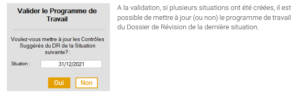
Ainsi, dans le cas d’une situation intermédiaire (voir différents cas d’import d’écritures) durant l’exercice, il est possible de créer un premier programme de travail qui sera identique à celui du Dossier de Révision de cette première situation.
Puis, à la création de la situation à la date de clôture, le programme de travail réadapté depuis le tableau stratégique d’audit pourra être reporté sur cette dernière situation sans impact sur la situation intermédiaire.
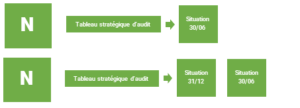
Limiter la modification d’un programme de travail
Vous pouvez verrouiller le programme de chaque cycle pour empêcher sa modification.
Pour cela, faites un clic droit sur la ligne correspondante dans le tableau stratégique d’audit et sélectionnez « Verrouiller le Programme de Travail« .

Après confirmation, le programme du cycle sera verrouillé. Un message demande alors si l’on verrouille aussi le programme de travail dans le Dossier de Révision (de la dernière situation).
Dans le Tableau Stratégique d’Audit, les cycles ainsi protégés sont identifiés grâce au symbole![]() .
.
Les programmes de travail verrouillés peuvent être déverrouillés par les collaborateurs ayant le niveau d’accès requis. Le mot de passe du collaborateur ayant verrouillé le programme sera demandé.
Imprimer le programme de travail
Enfin, vous pouvez imprimer le programme de travail en utilisant l’option « Imprimer le Programme« , du bouton « Actions« .
Sélectionnez l’option d’impression de votre choix dans la fenêtre qui s’ouvre :